
이 튜토리얼에서는 라인 아트를 사용하여 귀여운 웨일스 어 코기를 만듭니다. 이 그림을 만드는 동안 두 가지 옵션이 있습니다. 연필 도구로 선을 그리거나 호 도구를 사용하여 선을 그릴 수 있습니다. 그 후에 그림을 색칠하고 실제로 그 그림입니다. 원하는 결과를 얻으려면 앵커 포인트와 핸들을 이동하는 방법을 배웁니다.
웨일스 어 corgi 가 어떻게 생겼는지 모르는 경우 PhotoDune을 살펴볼 수 있습니다 .
1. 몸의 윤곽을 그리는 법
1 단계
새 문서를 만들고 그리기 시작합니다. 실제로, 우리는 몸의 절반 만 그릴 것이고 나머지 반은 반향을 만들어 보겠습니다.
우리는 귀로 시작하고 있습니다. 채우기 색상을 삭제하고 획 색상을 R = 142, G = 93, B = 60으로 설정 합니다. [ 획] 패널 ([ 윈도우]> [획] )으로 이동 하여 획 두께 를 3pt로 늘 립니다. 거기에있는 동안 라운드 캡 을 확인하십시오 .
아크 도구를 가져 와서 아트 보드를 클릭하십시오. 새 대화 창 ( 호 세그먼트 도구 옵션 )에서 반드시 유형 : 열기, 경사 30 을 확인하십시오 . 채우기 아크는 비어 있어야하고, 길이 및 자료가 함께 문제가되지 않습니다. 필요한 항목을 모두 확인한 다음 확인을 누릅니다 .
원호가 수평이되도록 회전시킵니다. 균등하게 회전하려면 Shift 키를 누른 채로 회전 시키십시오. 이 키를 사용하면 정확히 45도 회전 할 수 있습니다.
그 후, 호를 선택된 상태로 유지하면서 Effect> Warp> Arc로 이동하십시오 . 새 대화 창에서 아래 표시된 옵션을 입력하고 확인을 누릅니다 . 이 모양을 펼칩니다 ( Object> Expand Appearance ).

2 단계
이제 우리는 귀를 계속 만들어 갈 것입니다.
방금 만든 세로 모양을 회전합니다. 호 도구를 사용하여 호를 하나 더 추가하여 두 개의 호가 맨 위에 연결되도록합니다.
두 개의 호를 복사하여 축소 한 다음 이전 호 아래에 놓습니다. 테이크 연필 도구 (N)을 하고 강아지의 귀에서 재미 모피를 추가 할 수 있습니다.

확대하고 호가 연결되어 있는지 확인하십시오.

3 단계
호 도구를 사용하여 새 커브를 추가합니다. 사실, 여기에 두 가지 옵션이 있습니다 : 내가 설명한대로 아크 도구 를 사용하거나 연필 도구 (N) 를 사용하여 모든 선을 그릴 수 있습니다.
필자는 연필 도구 (N)로 그리는 것이 더 만족 스럽다고 생각 하지만, 먼저 매끄러운 선을 그리는 데 도움이되도록 설정해 보겠습니다. 그래서 두 번 클릭하여 온 연필 도구 (N) , 당신은 아래 참조 옵션을 입력합니다. 피델리티 섹션 에서 슬라이더가 부드럽게 가까울수록 손이 흔들 리더라도 선이 더 매끄럽게 보일 것입니다.
첫 번째 호를 귀에 추가 한 후 모피를 그려 봅시다.
마지막으로 두 번째 긴 행을 추가하십시오.
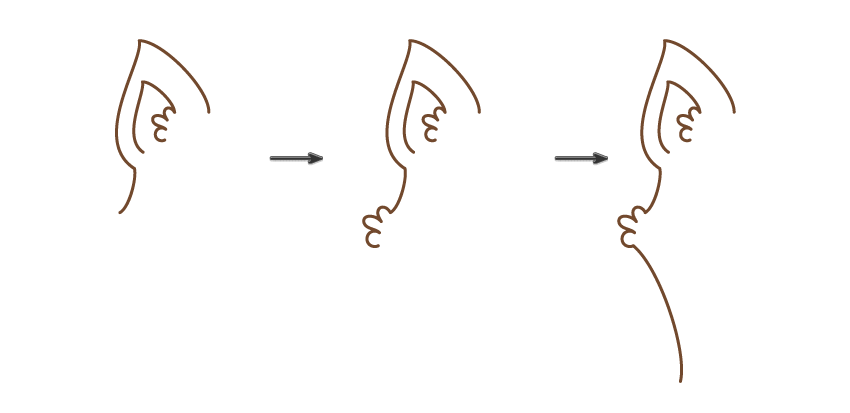
연필 도구 옵션 창 :

4 단계
이제 다리를 만들어 봅시다. 먼저 커브를 만듭니다. 아크 도구를 사용할 수 있습니다 : 간단한 커브를 만든 다음 핸들을 늘리고 앵커 포인트를 이동하여 원하는 결과를 얻으십시오. 이 경우, 선은 아래 이미지의 선과 같아야합니다. 또는 연필 도구 (N) 를 사용하여 원하는 선을 그릴 수 있습니다.
그런 다음 뒷발의 앞발과 같은 다른 줄을 추가하십시오.

5 단계
이제 우리는 앞다리를 만들 것입니다. 먼저 선을 그리십시오. 다음 모피를 추가하십시오. 줄을 다시 그려라.그 후에 앞발을 당겨 라. 그리고 마침내 그 줄이 올라와야합니다. 앞 다리가 완성되었습니다.
그리고 강아지의 왼쪽 부분이 완성되었습니다!

6 단계
우리 웨일스 어 corgi을 끝내기 위해, 우리는 오른쪽 부분을 얻기 위해 왼쪽 부분의 반영을 만들 것입니다. 사용자의 편의를 위해 마우스 오른쪽 버튼> 그룹으로 전체 왼쪽 부분을 그룹화하는 것이 좋습니다 .
선택한 상태로 유지하면서 반사 도구 (O) 를 누르고 키보드 의 Enter 키를 누릅니다 . 새 대화 창에서 수직 축, 각도 90도를 입력 하고 복사를 누릅니다 . 반사를 오른쪽으로 이동하십시오.
두 부분 사이에 간격이 생깁니다. 그들 사이에 몇 개의 선과 모피를 추가하십시오.

7 단계
그리고 마지막으로, 꼬리. 대각선 방향으로 향하는 곡선으로 시작한 다음 연필 도구 (N) 를 사용하여 일부 가리비를 추가합니다. 그리고 시체 개요가 완성되었습니다!

2. 얼굴을 만드는 법
1 단계
온 도구 패널 ( 윈도우> 도구 ), 언론 스왑 채우기 및 스트로크 (Shift 키 X) 버튼을, 당신은 이전에 한 획 색상 채우기 색으로 변합니다. 은 Using 타원 도구 (L)을 하고 누른 상태에서 시프트 버튼, 원을 만듭니다. 작은 흰색 원을 강조 표시로 추가하십시오. 방금 첫 눈을 만들었습니다.
두 번째 눈을 얻으려면 동시에 두 개의 버튼 ( Shift 및 Alt )을 누르고 첫 번째 눈을 오른쪽으로 이동하십시오. 완벽하게 정렬 된 새로운 눈을 만들었습니다. 그것이 바로 우리가 필요로하는 것입니다.

2 단계
갈색으로 채워져 있는지 확인하고 둥근 사각형 도구를 누르십시오 . 이제 작고 수평 인 둥근 사각형을 그립니다. 하이라이트에 흰 타원을 추가하십시오.
그 후 첫 번째 아래에 더 작은 갈색 직사각형을 만듭니다. 이제는 수직이어야합니다.

3 단계
갈색 획 색상과 채우기 색상이 없는지 확인하십시오. 타원을 만들고 가위 도구 (C)를 가져 와서 아래에 표시된 장소를 클릭하십시오. 이렇게하면 불필요한 상단 부분을 차단하게됩니다. 이제이 윗부분을 삭제하십시오.
그런 다음 본문 윤곽선의 오른쪽 부분을 생성 한 것처럼 반사 도구 (O)를 사용하여이 곡선의 수직 반사를 만듭니다 .

이 커브를 가지고 강아지의 코 아래에 놓습니다.

4 단계
이제 우리는 아주 굽은 호를 만들어야합니다. 자신감이 있다면, 연필 도구 (N)를 사용하여이 모양을 그리십시오 .
그렇지 않다면 타원을 만들고 앞 부분과 마찬가지로 입 부분을 자릅니다.

5 단계
아래와 같이 매우 곡선적인 호를 배치하십시오.
그 뒤에 복사본을 만들고 ( Control-C, Control-B ), 조금 아래로 옮깁니다.
마지막으로 수직으로 축소합니다.

3. 강아지에게 색칠하는 법
1 단계
먼저, 강아지의 몸 윤곽을 그룹화하십시오 ( 오른쪽 클릭> 그룹 ). 그리고 얼굴을 따로 분류하십시오.
그런 다음 획 색상을 삭제하고 채우기 색상을 R = 255, G = 249, B = 222로 설정 합니다. 은 Using 사각형 도구 (M)를 , 전체 강아지를 커버하는 사각형을 그립니다. 이 직사각형을 개 ( Control-X, Control-B ) 아래에 놓습니다 .
이제 조심하십시오. 그룹화 된 본문 외곽선을 선택하고 뒤에 사본을 만듭니다 ( Control-C, Control-B ). 선택 영역을 벗어나 개체> 확장 ..., 확인으로 이동하지 마십시오 . 본문 외곽선이 선택된 상태에서 Shift 버튼을 누른 상태에서 밝은 색 사각형을 클릭합니다. 그런 다음 패스 파인더 패널 ( 창> 패스 파인더 )에서 나누기 버튼을 누릅니다. 선택 항목을 제거하지 말고 오른쪽 클릭> 그룹 해제를 선택 하십시오 . 우리가 더 이상 필요가 없으므로 개 위에있는 가벼운 복숭아 사각형의이 부분을 삭제하십시오. 당신의 강아지 색깔이 지금다는 것을주의하십시오!
강아지의 얼굴을 선택하고 모든 것 앞에 놓습니다 ( Control-X, Control-F ).

2 단계
웨일스 어 코기 번식은 모피에 특정 복숭아 / 오렌지색 점이 있으므로 재현 해 봅시다. 사용자의 편의를 위해 또는 본문 윤곽선을 상위 레이어로 전송할 수 있습니다. 이를 위해 레이어 패널 ( 윈도우> 레이어 ) 에서 새 레이어 만들기 버튼을 클릭하여 새 레이어를 만듭니다 . 신체 윤곽선과 얼굴을 선택하고 잘라냅니다 ( Control-X ). 그런 다음이 상위 레이어를 선택하고 거기에 본문 윤곽선을 배치합니다 ( Control-F ). 실수로 본체 윤곽선을 이동하지 않도록 레이어를 잠급니다.
우리가 강아지 색깔을 가지고있는 하위 레이어로 이동하십시오. 권취 물방울 브러쉬 도구 (시프트-B)을 하고 채움 색상 설정 R = 249, G = 191, B = 140 . 더 큰 줌을 만들고 우리가 말하고있는 부분을 만들기 시작하십시오. 강아지의 왼쪽에 그려주십시오.
당신이 끝내고 난 후에, 강아지의 오른쪽에 그들을 얻기 위해 지점의 수직의 반사를 만든다.

3 단계
모피처럼 보이게하려면 [ Blob 브러시 도구 (Shift-B)]를 몇 번 눌러 [ 무게] 를 줄이십시오 . 아래 이미지와 같이 작은 모피 조각을 그립니다.

4 단계
마지막으로 채우기 색을 R = 249, G = 162, B = 145 로 변경하고 귀와 입 색상을 변경하십시오. 이 얼마나 귀여운 강아지!

4. 배경 만들기 방법
1 단계
직사각형 도구 (M)를 가져 와서 대지를 클릭하십시오. 새 대화 창에서 너비 와 높이 850 픽셀을 입력 하고 확인을 누릅니다 . 대각선이 배경이 될 대지에 나타납니다. 배경은 강아지 뒤에 있지만 미술 판의 중앙에 있어야하며 R = 253, G = 231, B = 192의 채움 색상이 있어야합니다 .

2 단계
웨일스 어 코기 뒤에 어두운 배경 타원 ( R = 247, G = 217, B = 169 )을 그림자의 배경 앞에 추가하십시오.

3 단계
그리고 마지막 터치 를 위해 강아지 주위에 작은 원 (색 R = 255, G = 249, B = 222 )을 추가하십시오. 그리고 우리의 그림이 완료되었습니다!

'디자인 > 무료 디자인 자습서' 카테고리의 다른 글
| [일러스트] 보안 아이콘 세트 만들기 (0) | 2019.01.08 |
|---|---|
| [일러스트] 레트로 텍스트 3D로 디자인 (0) | 2019.01.07 |
| [일러스트] 동물 파티 장면 만들기 (0) | 2019.01.06 |
| [일러스트] 비치 가드 타워 만드는 방법 (0) | 2018.09.11 |
| [일러스트] 플랫 아이스크림 캐릭터 만드는 방법 (0) | 2018.09.11 |
| [일러스트] 아이소메트릭 빌딩 만드는 방법 (0) | 2018.09.11 |
| 최고의 일러스트 자습서 60가지 (0) | 2018.09.04 |
| 반응 형 타임 라인 포트폴리오 페이지 구축 (0) | 2018.08.19 |





댓글